Daftar Isi

Apakah Anda pernah kehilangan data penting di flashdisk, hard disk, atau ponsel? Jangan khawatir, Anda tidak sendirian! Kehilangan data adalah masalah umum yang bisa dialami siapa saja. Namun, ada solusi yang bisa Anda coba: menggunakan software recovery untuk mengembalikan file yang terhapus. Dalam artikel ini, kami akan membahas cara mengembalikan file terhapus dengan mudah, menggunakan software ifind Data Recovery.
Apa itu iVin Data Recovery?
ifind Data Recovery adalah aplikasi pemulihan data yang dirancang untuk membantu Anda mengembalikan file yang terhapus dari berbagai perangkat penyimpanan. Dengan algoritma canggih, software ini memiliki tingkat keberhasilan hingga 99% dalam mengembalikan data. Selain itu, iVin Data Recovery tersedia untuk Windows dan MacOS, sehingga Anda bisa menggunakannya di berbagai sistem operasi.
Mengapa Anda Perlu Menggunakan Software Recovery?
Ketika Anda menghapus file, sebenarnya file tersebut tidak langsung hilang dari perangkat penyimpanan Anda. File tersebut masih ada, hanya saja sistem operasi tidak menampilkannya lagi. Dengan menggunakan software recovery, Anda bisa memindai perangkat penyimpanan Anda untuk menemukan file-file yang terhapus dan mengembalikannya ke lokasi semula.
Langkah-Langkah Mengembalikan File Menggunakan iVin Data Recovery
Berikut adalah langkah-langkah untuk mengembalikan file terhapus menggunakan ifind Data Recovery:
1. Unduh dan Instal iVin Data Recovery
Pertama, Anda perlu mengunduh software ifind Data Recovery. Anda dapat menemukan link unduhan di deskripsi video tutorial atau di situs resmi ifind. Setelah itu, instal software di komputer Anda.
2. Hubungkan Perangkat Penyimpanan
Jika Anda ingin mengembalikan file dari flashdisk atau memori kamera, sambungkan perangkat tersebut ke komputer menggunakan kabel USB. Pastikan perangkat terdeteksi oleh komputer sebelum melanjutkan.
3. Pilih Mode Pemulihan
Setelah membuka ifind Data Recovery, Anda akan melihat tiga fitur utama. Pilih “File Recovery” untuk memulai proses pemulihan data. Kemudian, pilih lokasi penyimpanan dari mana Anda ingin mengembalikan data.
4. Mulai Pemindaian
Klik tombol “Scan” untuk memulai proses pemindaian. Tunggu hingga proses selesai, waktu yang dibutuhkan tergantung pada ukuran data yang Anda miliki. Setelah pemindaian selesai, Anda akan melihat hasilnya.
5. Temukan dan Pulihkan File
Di panel sebelah kiri, Anda akan melihat dua folder utama: “Lost Name” dan folder asli. Folder “Lost Name” berisi file-file yang namanya sudah tidak dikenali, sedangkan folder asli akan menampilkan file sesuai dengan struktur folder sebelumnya. Ceklist file yang ingin Anda pulihkan, lalu klik tombol “Recover.”
6. Simpan File yang Dipulihkan
Setelah mengklik tombol recover, Anda akan diminta untuk memilih lokasi penyimpanan file yang telah dipulihkan. Pilih lokasi yang aman agar file tersebut tidak hilang lagi.
Fitur Menarik dari iVin Data Recovery
Selain kemampuan pemulihan file, ifind Data Recovery juga memiliki fitur “Resume.” Fitur ini memungkinkan Anda untuk menyimpan hasil pemindaian sebelumnya, sehingga Anda tidak perlu memindai ulang jika ingin mengembalikan file yang sama di lain waktu.
Kesimpulan
Mengembalikan file yang terhapus tidak lagi sulit dengan bantuan software recovery seperti ifind Data Recovery. Dengan langkah-langkah yang sederhana, Anda bisa dengan mudah memulihkan data penting Anda. Jangan lupa untuk selalu melakukan backup data secara rutin agar kehilangan data tidak terjadi lagi di masa depan!
Jika Anda ingin mencoba ifind Data Recovery, jangan ragu untuk mengunduhnya (Link download: https://www.ifind-recovery.com/) dan mulai pemulihan data Anda sekarang juga. Semoga artikel ini bermanfaat bagi Anda!



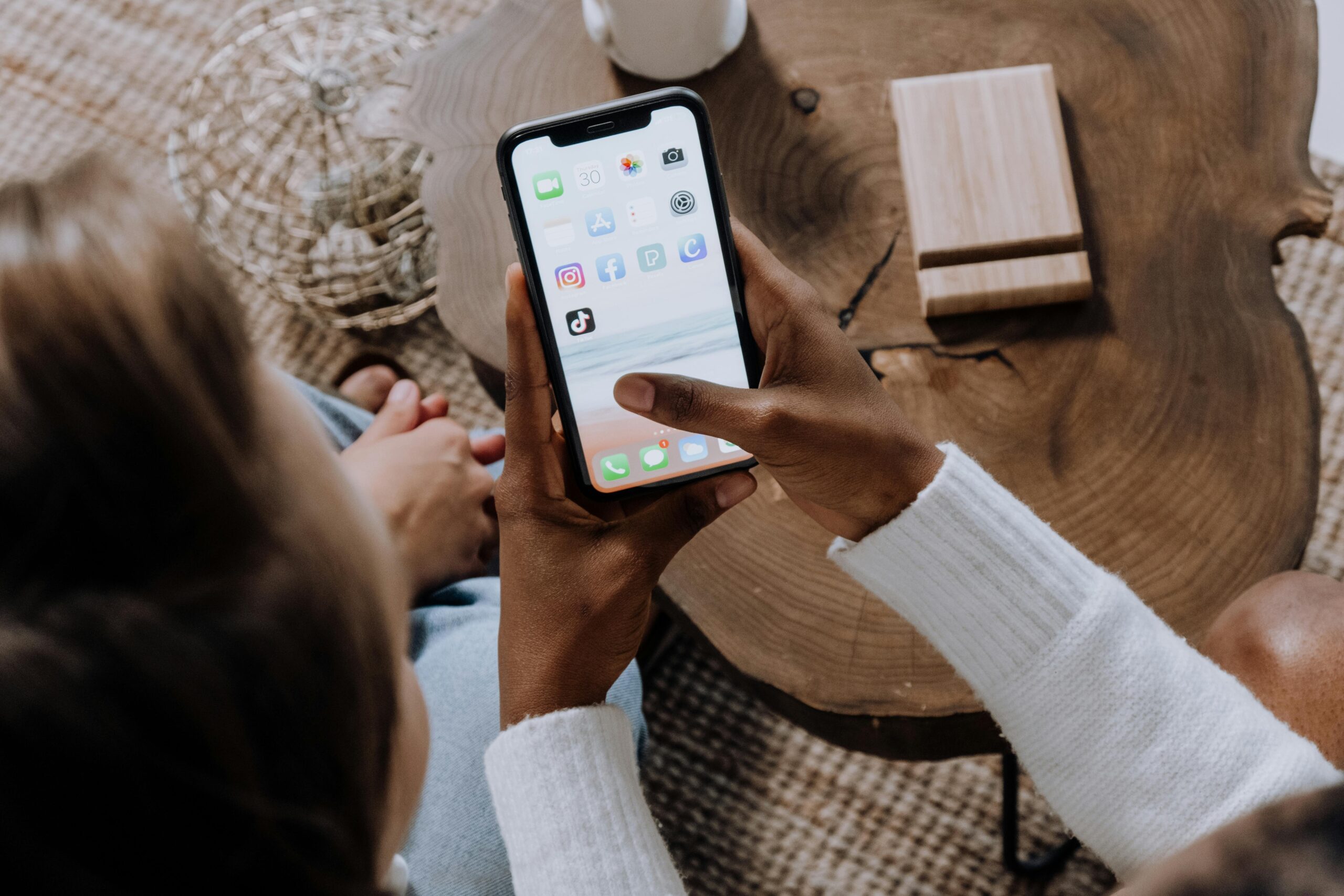

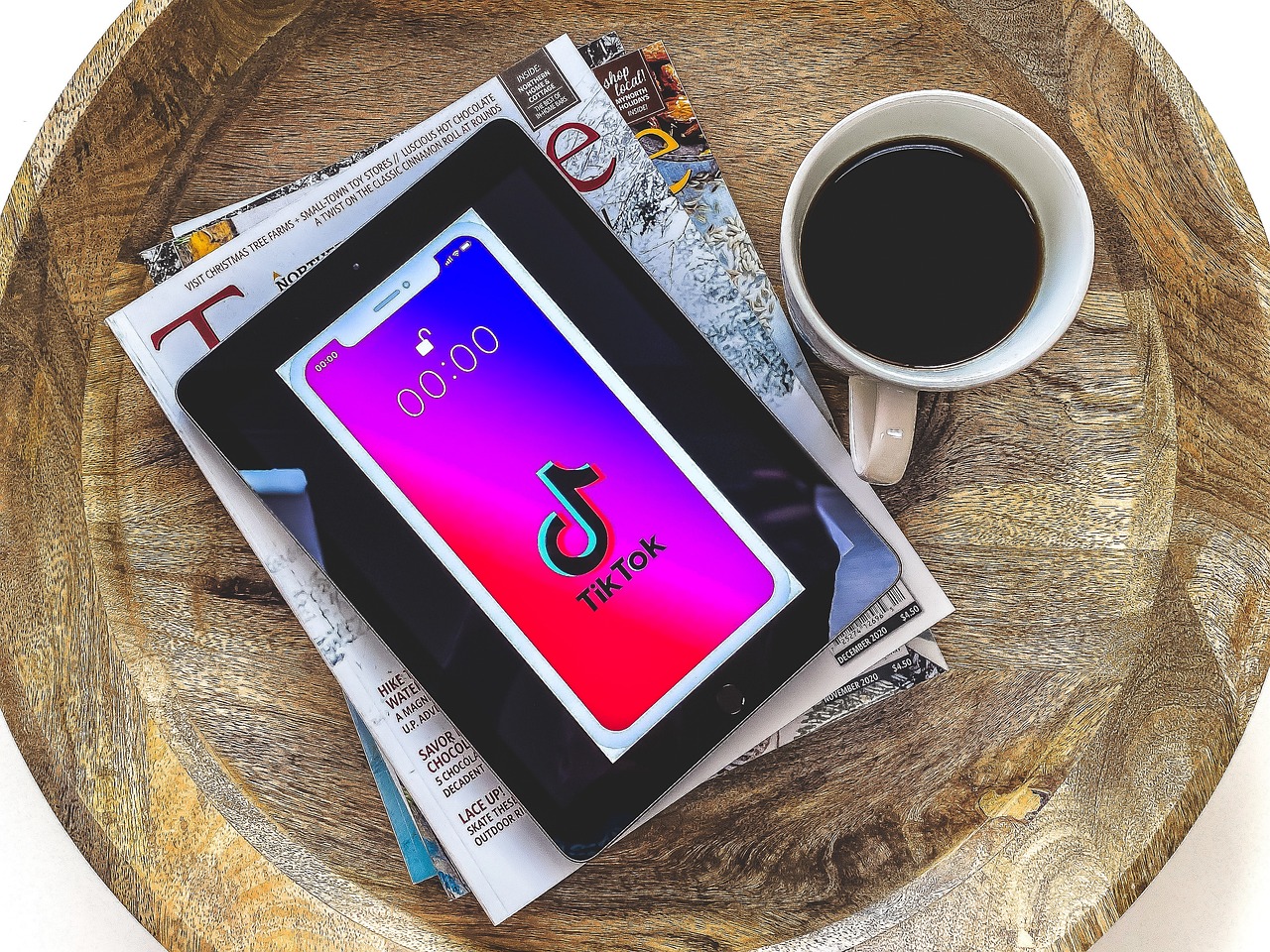
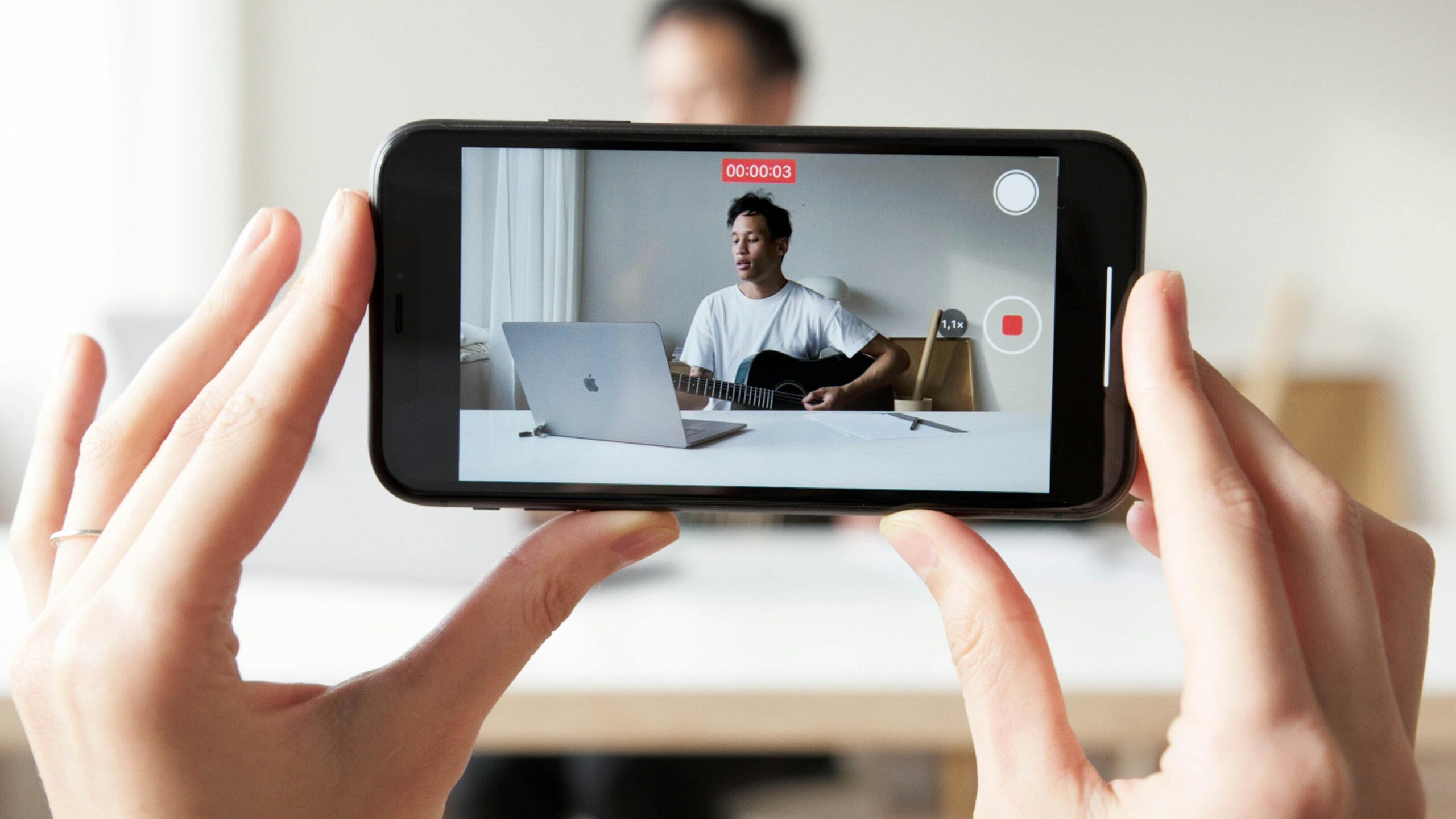



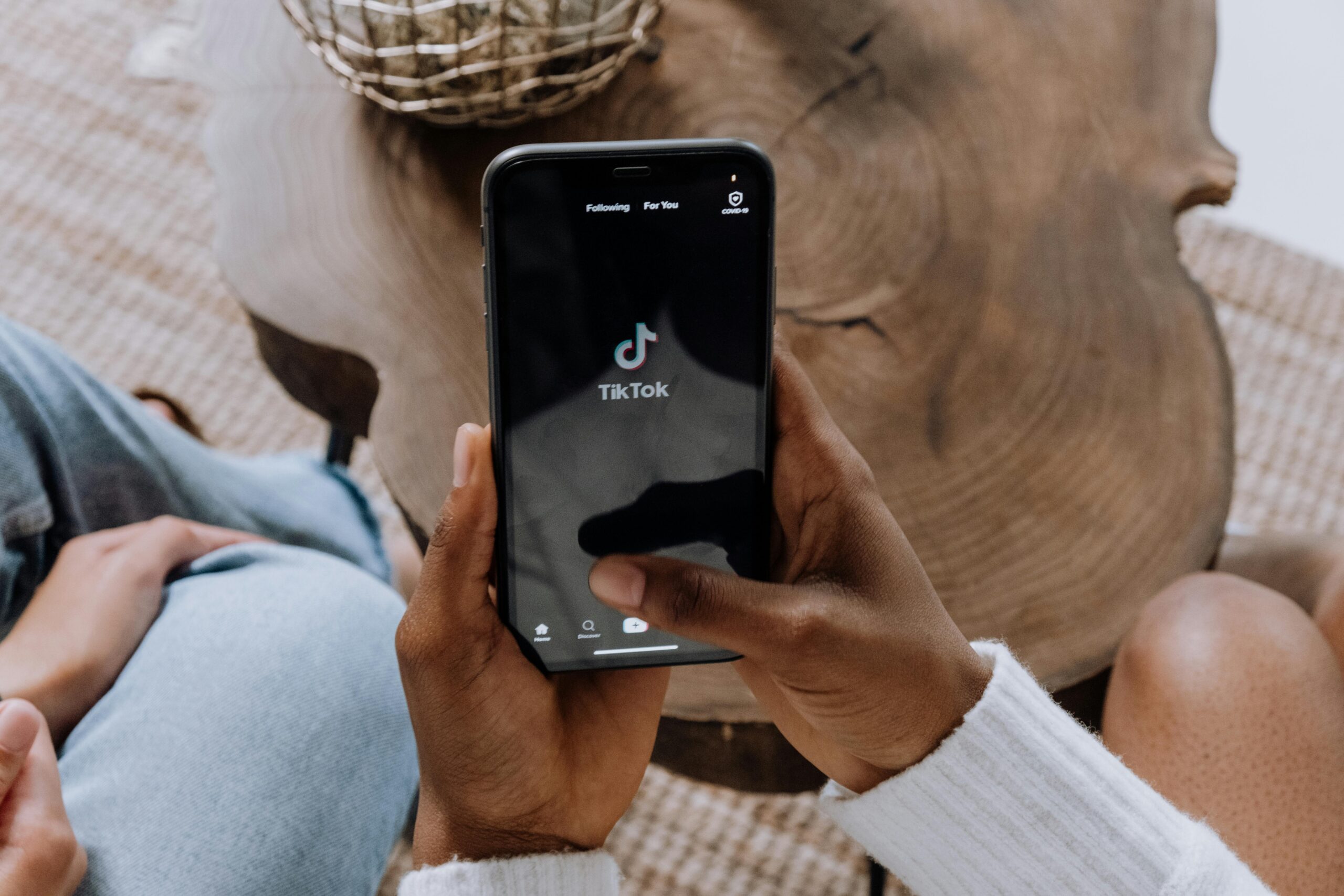

Leave a Reply